집 >소프트웨어 튜토리얼 >모바일 애플리케이션 >NetEase Cloud에서 화면을 전송하고 음악을 듣는 방법_NetEase Cloud에서 화면을 전송하고 음악을 듣는 방법
NetEase Cloud에서 화면을 전송하고 음악을 듣는 방법_NetEase Cloud에서 화면을 전송하고 음악을 듣는 방법
- WBOYWBOYWBOYWBOYWBOYWBOYWBOYWBOYWBOYWBOYWBOYWBOYWB앞으로
- 2024-03-25 11:11:341315검색
PHP 편집자 Zimo가 NetEase Cloud에서 화면을 전송하고 음악을 듣는 방법을 자세히 소개합니다. 화면 미러링을 사용하면 휴대폰 화면 크기의 제한을 받지 않고 큰 화면에서 더 나은 음악 경험을 즐길 수 있습니다. 이 기사에서는 스마트 TV, 스크린캐스팅 박스, 컴퓨터 및 기타 장치를 사용하는 단계를 포함하여 다양한 스크린캐스팅 방법을 제공하여 쉽게 화면에 캐스팅하고 음악을 듣고 음악의 매력을 충분히 즐길 수 있습니다.
1. NetEase Cloud Music 앱을 열고 왼쪽 상단에 있는 세 개의 가로 아이콘을 클릭한 다음 설정을 클릭합니다.
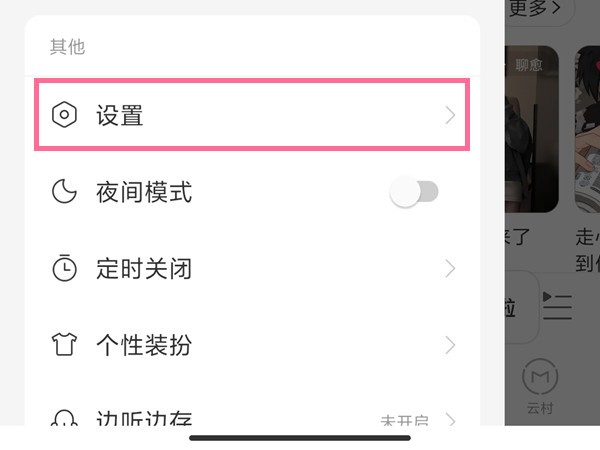
2. [DLNA 장치 연결] 옵션을 클릭하고 스위치를 켜세요.
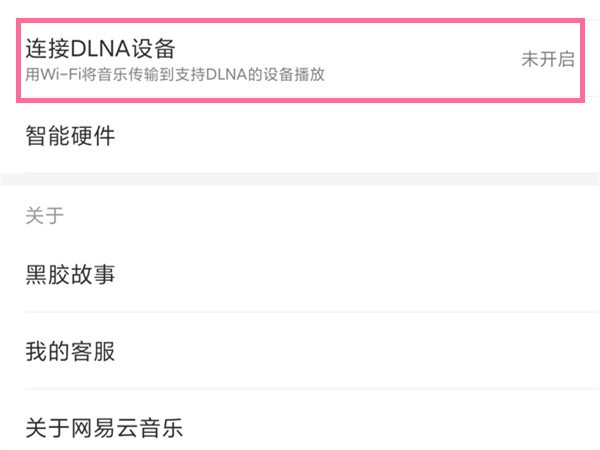
3. [DLNA 장치 선택] 옵션을 클릭하세요.
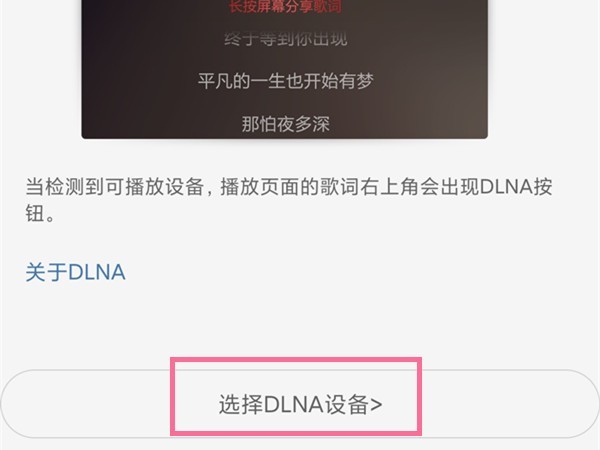
4. 팝업 옵션에서 미러링하려는 장치를 선택하고 연결하여 음악을 들을 수 있습니다.
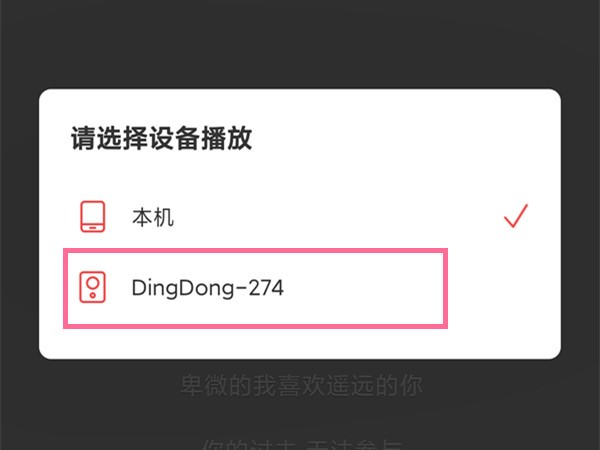
이 기사에서는 Xiaomi 11Pro를 예로 들어 MIUI12.5 시스템의 NetEase Cloud Music v8.5.30 버전에 적용할 수 있습니다
위 내용은 NetEase Cloud에서 화면을 전송하고 음악을 듣는 방법_NetEase Cloud에서 화면을 전송하고 음악을 듣는 방법의 상세 내용입니다. 자세한 내용은 PHP 중국어 웹사이트의 기타 관련 기사를 참조하세요!
성명:
이 기사는 zol.com.cn에서 복제됩니다. 침해가 있는 경우 admin@php.cn으로 문의하시기 바랍니다. 삭제
이전 기사:Enterprise WeChat에서 체크인 규칙을 설정하기 위한 간단한 튜토리얼다음 기사:Enterprise WeChat에서 체크인 규칙을 설정하기 위한 간단한 튜토리얼

